Con questo tutorial inizi nel mondo emozionante della programmazione. Qui scriverai il tuo primo programma Java, creerai la tua prima variabile e ne visualizzerai il contenuto. Iniziamo subito!
Principali scoperte
Imparerai a:
- struttura un semplice programma Java
- dichiarare e inizializzare una variabile di tipo String
- visualizzare contenuti con System.out.println()
- eseguire configurazioni di base in un IDE (IntelliJ IDEA)
Guida passo-passo
1. Creare una nuova classe Java
Per scrivere il tuo primo programma, apri il tuo ambiente di sviluppo (IDE) come IntelliJ IDEA. Qui creerai un nuovo progetto e una nuova classe Java. Chiamala "IlMioPrimoProgramma". È importante usare nomi chiari, in modo da mantenere il controllo in seguito.
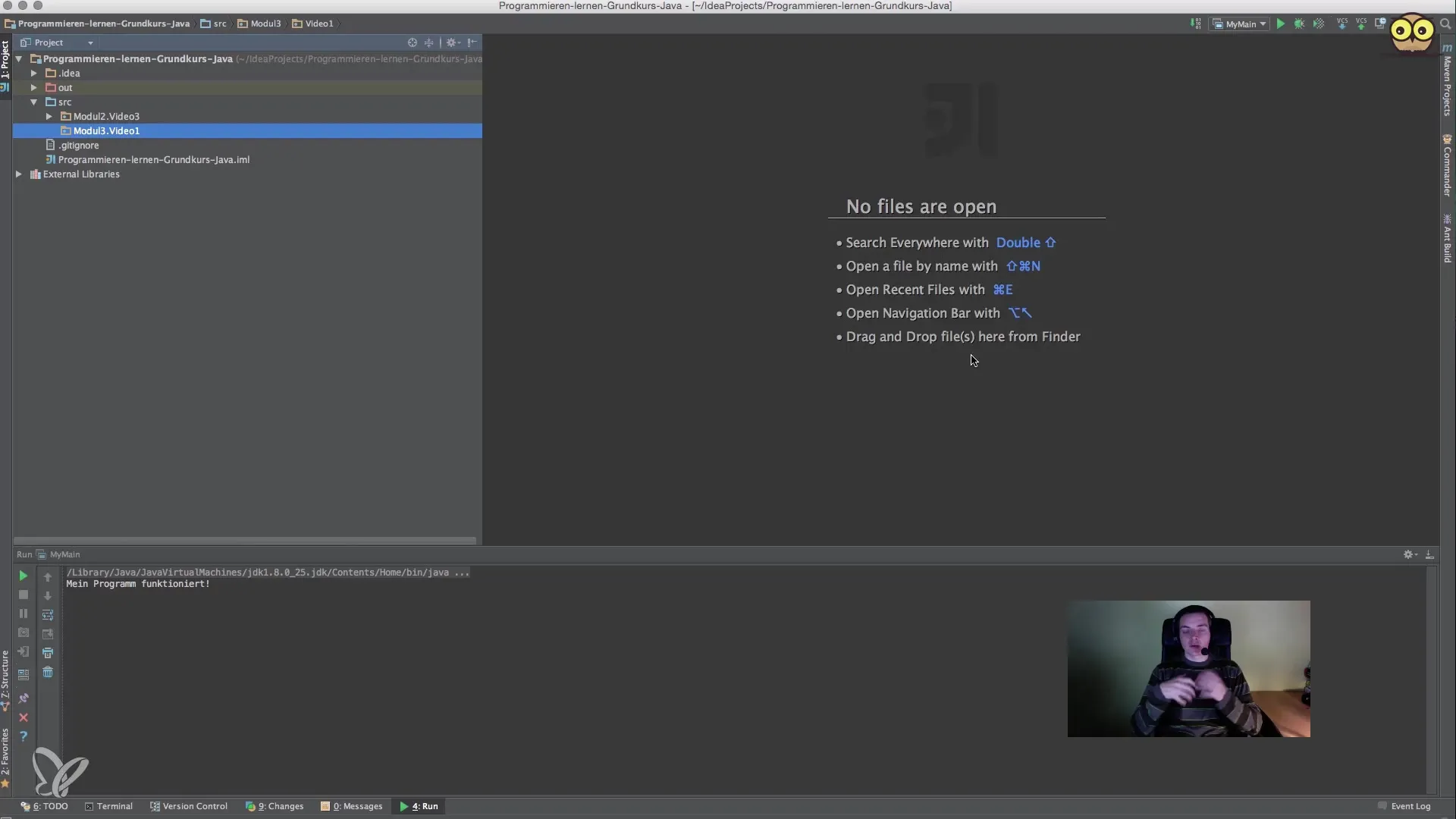
2. Aggiungere il metodo principale
In Java, ogni programma ha bisogno di un metodo principale, che funge da punto di ingresso.
Inserisci questo codice come metodo nella tua classe.
3. Dichiarare una variabile
Ora cominciamo a creare una variabile. Dichiariamo una variabile di tipo String, che chiameremo "myName" e impostiamola sul tuo nome, per esempio "Jan".
Con questo passaggio hai dichiarato con successo la tua prima variabile. Assicurati che la variabile nel tuo codice sia ora evidenziata in grigio, il che indica che non è ancora utilizzata.
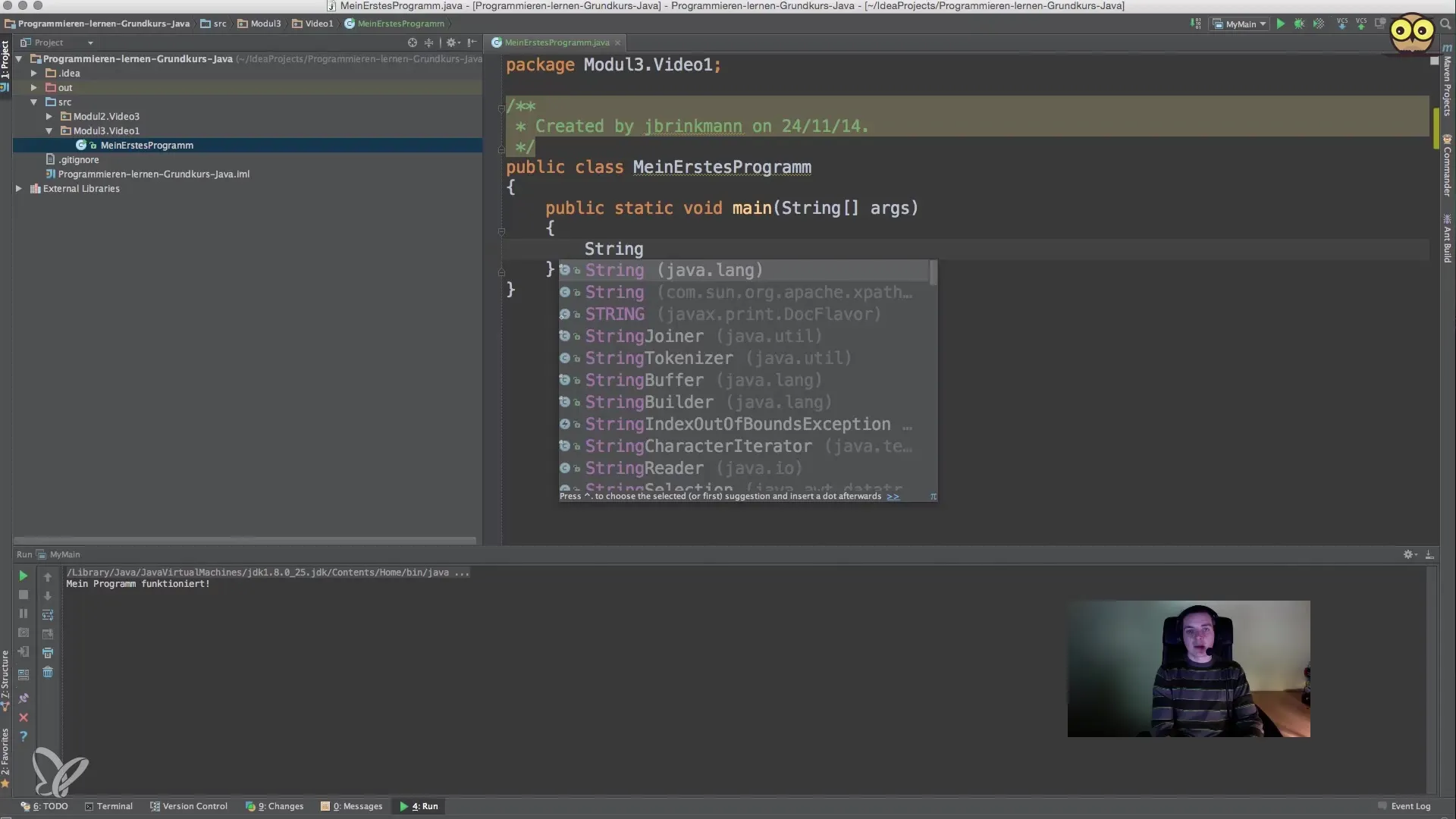
4. Visualizzare i dati con System.out.println()
Ora arriva la parte emozionante! Per visualizzare il contenuto della tua variabile, utilizzi il metodo System.out.println().
In questo caso utilizziamo l'operatore + per concatenare la stringa "Nome:" con la variabile "myName". Questo è noto come concatenazione di stringhe.
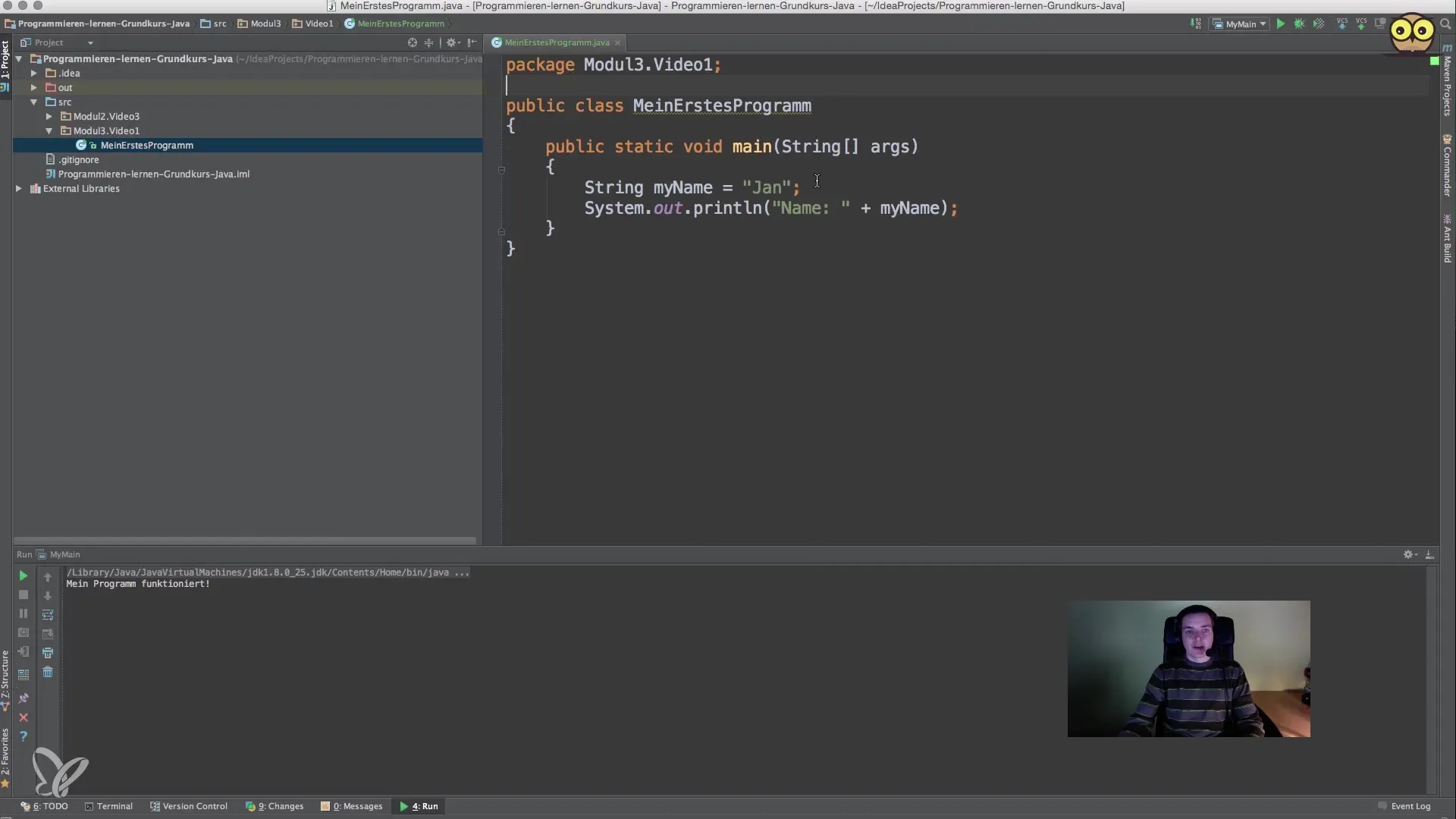
5. Eseguire il programma
Per eseguire il tuo programma, devi creare una configurazione nel tuo IDE. Vai nel menu in alto su "Esegui" e seleziona "Modifica configurazioni". Clicca sul simbolo più e scegli "Applicazione". Si aprirà una finestra in cui puoi selezionare il nome della tua classe. Scegli "IlMioPrimoProgramma".
Ora premi "Play" o "Esegui" per avviare il tuo programma.
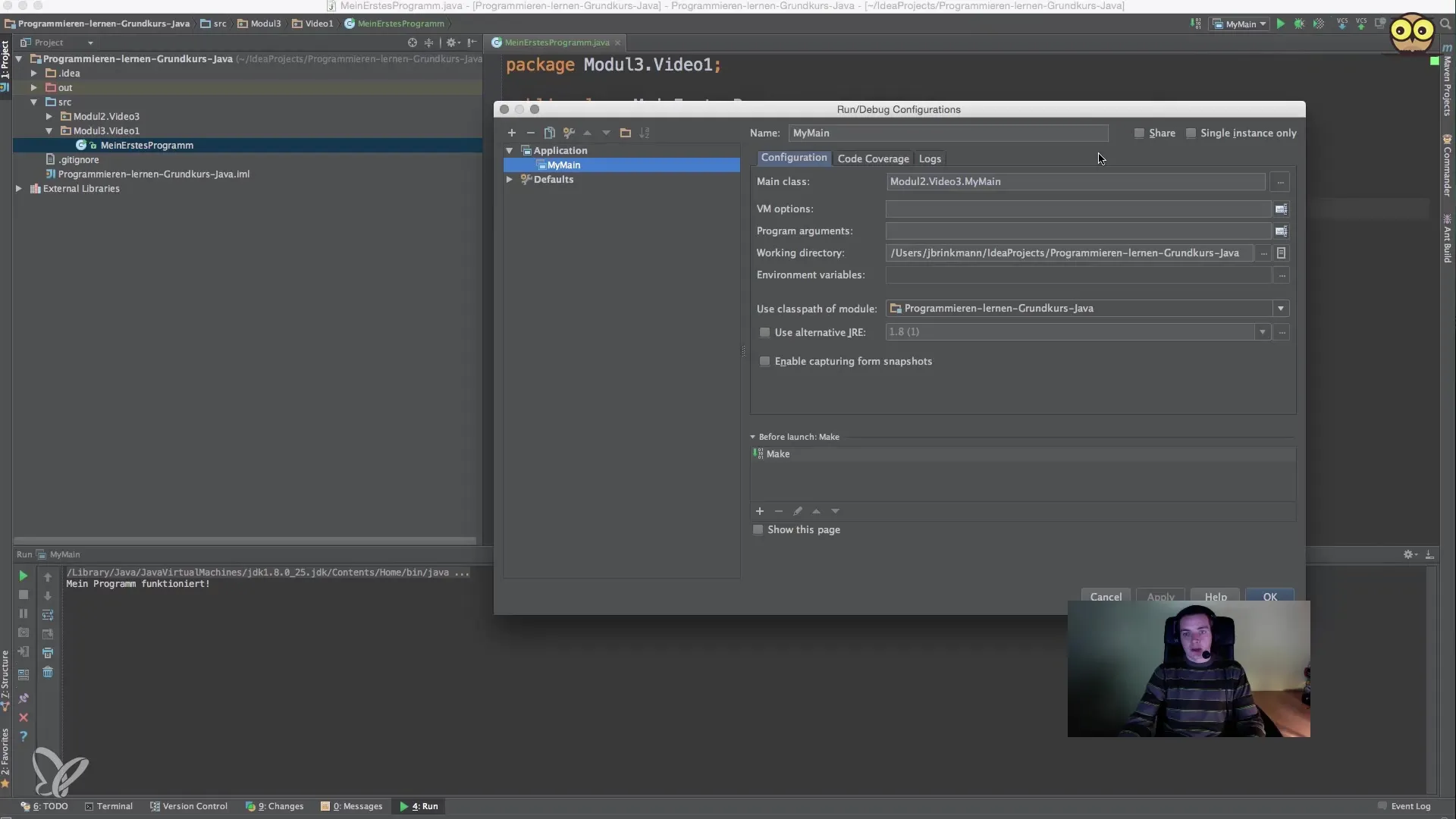
6. Controllare i risultati
Dopo aver eseguito il tuo programma, dovresti vedere l'output nella console, che appare come segue:
Nome: Jan
Se cambi il tuo nome, ad esempio in "Jan Bringmann", aggiorna semplicemente il valore della tua variabile e riesegui il programma.
7. Personalizzare le configurazioni
Se desideri scrivere ed eseguire ulteriori programmi, è consigliabile organizzare bene le configurazioni nel tuo IDE. Puoi creare diverse configurazioni per classi diverse. Questo ti aiuterà a mantenere un miglior controllo sui tuoi progetti.
Riassunto – Il tuo primo programma Java – Passo dopo passo
In questo tutorial hai imparato a scrivere il tuo primo programma Java e a creare una variabile di tipo String. Hai testato l'output con System.out.println() e hai effettuato semplici configurazioni in IntelliJ IDEA.
Domande frequenti
Che cos'è una variabile in Java?Una variabile è un segnaposto per un valore che puoi memorizzare e utilizzare nel programma.
Come si dichiara una variabile?Dichiari una variabile specificando il tipo di dato, il nome e eventualmente un valore. Ad esempio: String myName = "Jan";.
Che cos'è il metodo principale?Il metodo principale (public static void main(String[] args)) è il punto di ingresso di un programma Java, dove inizia l'esecuzione.
Come eseguo un programma in IntelliJ IDEA?Devi creare una configurazione che punta alla tua classe principale e poi premere "Play" o "Esegui".
Come posso cambiare il valore di una variabile?Puoi cambiare il valore modificandolo direttamente nell'assegnazione, ad esempio myName = "Jan Bringmann";.


